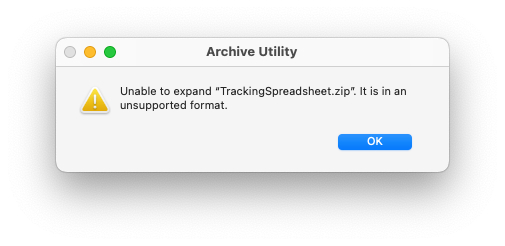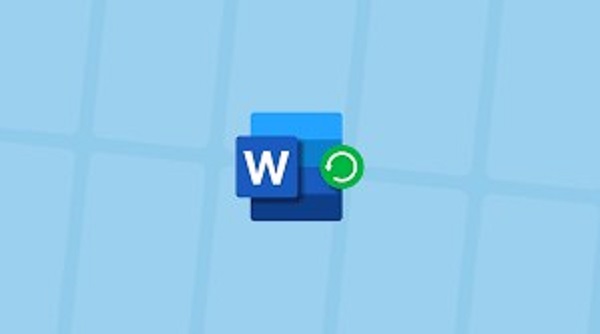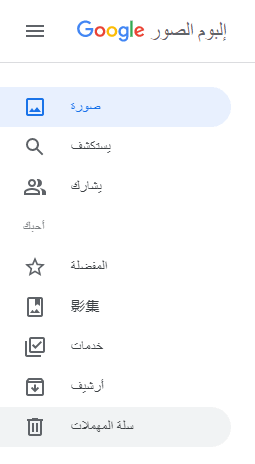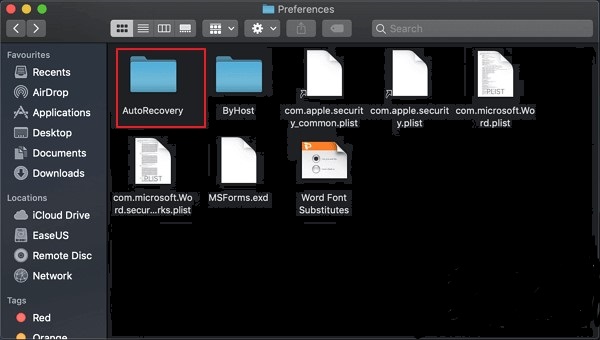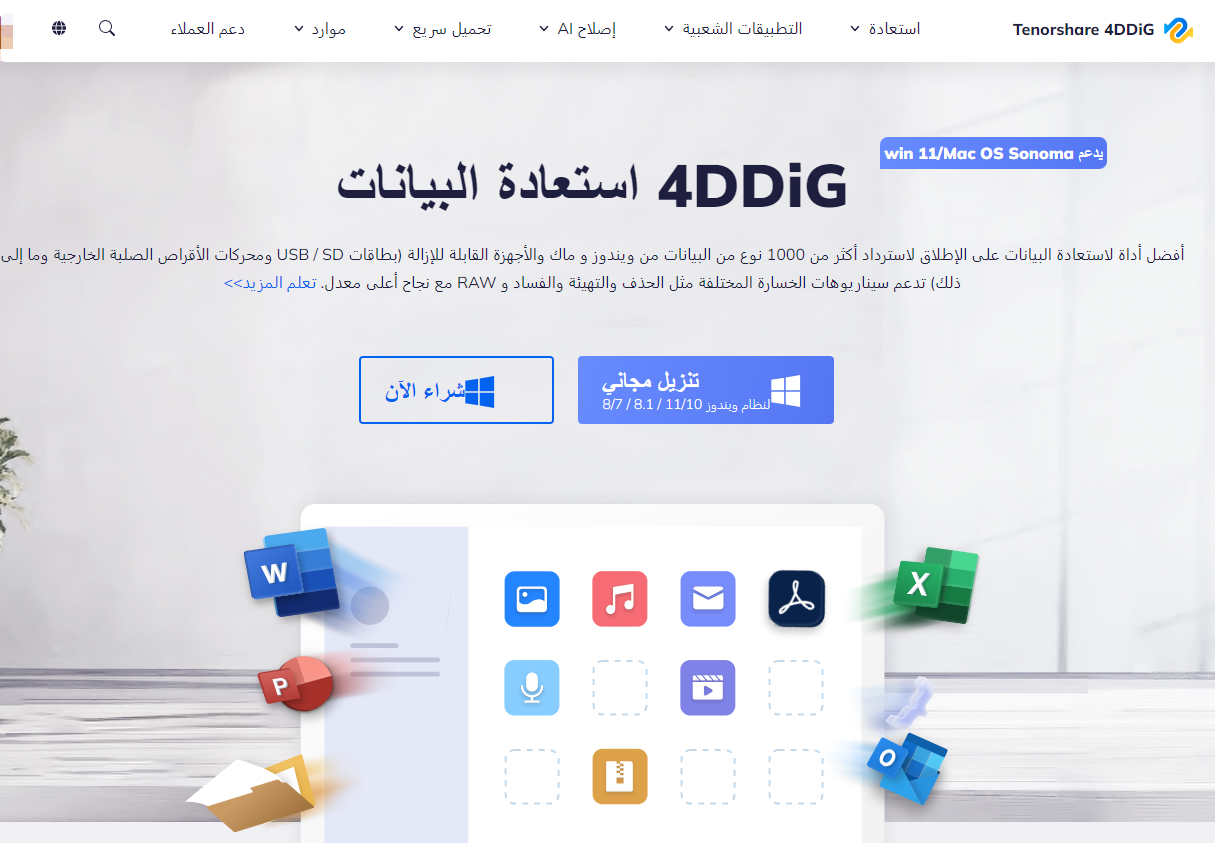خمسة برامج موصى بها لاستعادة بيانات بطاقة SD على نظام Mac
هل شعرت يومًا برغبة في استعادة بيانات بطاقة SD على جهاز Mac؟ يمكن أن يكون من الضروري استعادة الملفات المهمة بأي ثمن. إذا كنت تستخدم بطاقة SD في جهاز Mac الخاص بك للعمل، فقد يكون هناك ضرورة ملحة لاستعادة البيانات.
ومع ذلك، هل يمكن استعادة بيانات بطاقة SD على جهاز Mac؟ في هذا المقال، سنقدم لك قائمة بخمس برامج موصى بها لاستعادة بيانات بطاقة SD على أجهزة Mac.
الجزء الأول: هل يمكن استعادة بيانات بطاقة SD على أجهزة Mac؟
هناك عدة طرق لاستعادة البيانات المفقودة من بطاقات SD على أجهزة Mac.
إحدى الطرق هي استخدام Time Machine المقدمة من Apple، والطريقة الأخرى هي استخدام برامج استعادة البيانات المخصصة.
الجزء الثاني: استخدام Time Machine لاستعادة بيانات بطاقة SD من النسخ الاحتياطي
أمر مهم أولاً هو التأكد من أن بيانات بطاقة SD تم نسخها احتياطيًا بواسطة Time Machine. إذا كنت قد قمت بعمل نسخة احتياطية لجهاز Mac الخاص بك أثناء وجود بطاقة SD مدخلة، فإن محتوى البطاقة SD سيتم نسخه أيضًا.
-
افتح تطبيق Time Machine وابحث عن التاريخ الذي يحتوي على البيانات المفقودة. بعد العثور على التاريخ المطلوب، قم بفحص محتوى بطاقة SD لهذا التاريخ وحدد الملفات أو المجلدات التي ترغب في استعادتها. بمجرد الانتهاء، أضغط على "استعادة" وسيتم استعادة البيانات المفقودة إلى موقعها الأصلي.
الجزء الثالث: استخدام برنامج استعادة البيانات لنظام Mac لاستعادة البيانات المفقودة من بطاقة SD
- الأفضل رقم 1 : Tenorshare 4DDiG Mac
- الأفضل رقم 2 : iMyFone Umate Pro for Mac
- الأفضل رقم 3 : Macrium Reflect
- الأفضل رقم 4 : Paragon Hard Disk Manager for Mac
- الأفضل رقم 5 : DiskWarrior
المرتبة الأولى : Tenorshare 4DDiG Mac
نظرة عامة على Tenorshare 4DDiG:
Tenorshare 4DDiG Mac يمكنه استرداد الملفات التي تم حذفها عن طريق الخطأ، وفقدان البيانات الناتج عن تعطل النظام، واستعادة البيانات من الأقراص المهيأة والأقسام. يدعم أكثر من 1000 نوع من ملفات البيانات، ويمكن استعادة البيانات من محركات الأقراص الداخلية والخارجية، وبطاقات SD / USB وغيرها من أجهزة التخزين المتنوعة.
- العنصر
- الميزات
- الفوائد
-
يتوفر وضعي الفحص السريع والعميق
معدل نجاح عالٍ في استرداد البيانات
القدرة على معاينة البيانات مجانًا قبل الاستعادة
متوافق مع أحدث شرائح Apple T2 و M1 و M3
ضمان استرداد الأموال لمدة 30 يومًا
- العيوب
-
تحديات مع القدرة على المعاينة
تقديم الدعم فقط لجهاز واحد في الخطة الشخصية
التثبيت والاستخدام
تحميل آمن
تحميل آمن
- اختيار البيانات للمسح:
قم بتنزيل برنامج Tenorshare 4DDiG (Mac) من موقع الويب الرسمي، وقم بتثبيته على جهاز Mac الخاص بك. بمجرد الانتهاء من التثبيت، قم بتشغيل التطبيق.
بعد تشغيل البرنامج، قم باختيار القرص أو القسم الذي ترغب في استعادة البيانات منه.

- معاينة الملفات:
قد يستغرق المسح الضوئي لجميع الملفات المحذوفة بعض الوقت. بمجرد الانتهاء من المسح، يمكنك معاينة التفاصيل والبيانات للملفات التي تم العثور عليها.

- اختيار موقع الاستعادة:
حدد مكانًا لحفظ الملفات المستردة. من الأفضل عدم استعادة البيانات مباشرة إلى الموقع الأصلي للبيانات لتجنب الكتابة فوق البيانات القديمة.

تنبيه:
قد تؤدي اختيار مسار الحفظ إلى مسح البيانات القديمة وعدم القدرة على استعادتها.
المرتبة الثانية: iMyFone D-Back لنظام Mac
نظرة عامة على iMyFone D-Back لنظام Mac:
iMyFone D-Back لنظام Mac يمكنك من استعادة البيانات من MacBook و iMac و HDD والأقراص الظاهرية ومحركات USB وبطاقات SD والكاميرات وكاميرات الفيديو. إذا كنت ترغب في استعادة المستندات السرية أو الصور أو مقاطع الفيديو التي تم حذفها على نظام Mac OS X، يمكنك بسهولة استخدام D-Back لاستعادتها.
- العنصر
- الميزات
- الفوائد
-
واجهة مستخدم سهلة الاستخدام
القدرة على استعادة مجموعة متنوعة من أنواع البيانات
توفير ميزات أمان متقدمة
- العيوب
-
بعض الميزات متاحة فقط في النسخة المدفوعة
بطء في سرعة المسح في بعض الأحيان
المرتبة الثالثة: Macrium Reflect
نظرة عامة على Macrium Reflect:
يمكنك Macrium Reflect من الحصول على نسخة احتياطية كاملة للنظام، مما يسمح لك بحماية البيانات من الحوادث والأعطال. بالإضافة إلى ذلك، يوفر مجموعة متنوعة من خيارات النسخ الاحتياطي مثل استنساخ الأقراص والنسخ الاحتياطي على مستوى الملفات.
- العنصر
- الميزات
- الفوائد
-
القدرة على إنشاء صورة نظام كاملة
توفير الوقت والمساحة عبر نسخ البيانات التي تم تغييرها فقط
إمكانية تحديد جدول زمني لعمليات النسخ الاحتياطي
- العيوب
-
تتطلب بعض الميزات المتقدمة تعلمًا جيدًا للاستفادة منها
واجهة مستخدم قليلاً معقدة وصعبة للفهم للمبتدئين
حجم الصورة الاحتياطية الكاملة يمكن أن يكون كبيرًا
تتطلب بعض الميزات المتقدمة تكلفة إضافية
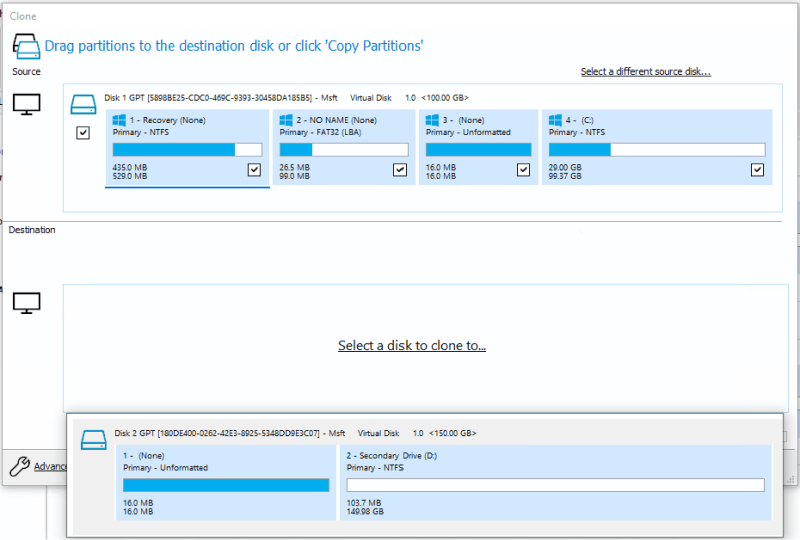
المرتبة الرابعة: Paragon Hard Disk Manager for Mac
نظرة عامة على Paragon Hard Disk Manager for Mac:
يوفر Paragon Hard Disk Manager for Mac وظائف تغيير حجم الأقسام، واستعادة الأقسام المفقودة، واستنساخ الأقراص، ووظائف استعادة قوية. يدعم مجموعة متنوعة من الأجهزة مثل بطاقات SD وغيرها.
- العنصر
- الميزات
- الفوائد
-
إمكانية إنشاء وتغيير حجم وتحريك الأقسام
وظيفة نسخ احتياطي واستعادة كاملة للأقسام النظام
وظيفة محو البيانات بشكل آمن
وظيفة استنساخ الأقراص
- العيوب
-
لا يدعم macOS Big Sur و Catalina
تأخر في استجابة الدعم في بعض الأحيان
المرتبة الخامسة: DiskWarrior
نظرة عامة على DiskWarrior:
يمكن لـ DiskWarrior حل مشكلات مثل عدم فتح الملفات أو المجلدات، وتعطل التطبيقات، وما إلى ذلك. يمكن في بعض الحالات استعادة الأقراص حتى إذا بدت معطوبة.
- العنصر
- الميزات
- الفوائد
-
فعالية في حل مشكلات فقدان البيانات الناجمة عن تلف الدليل
واجهة مستخدم سهلة الاستخدام وبديهية
تحذيرات مبكرة لمشاكل القرص الصلب من خلال مراقبة SMART
- العيوب
-
لا يدعم نظام ملفات macOS الجديد APFS
غالبًا ما لا يمكن استخدامه على أجهزة Mac الحديثة
الختام
حتى الآن، قدمنا لك أفضل 5 برامج لاستعادة بيانات بطاقات SD على أجهزة Mac.
لكل واحدة منها ميزاتها الخاصة، لذا يرجى اختيار الأنسب لك.
إذا كنت لا تعرف أي برنامج تستخدم، فنوصي بـ Tenorshare 4DDiG Mac كونه في المرتبة الأولى. وذلك لأنه يمكنه استعادة أي ملف بغض النظر عن السبب.
تحميل آمن
تحميل آمن
ربما يعجبك أيضا
- الصفحة الرئيسية >>
- حلول مشكلة ماك >>
- خمسة برامج موصى بها لاستعادة بيانات بطاقة SD على نظام Mac